怎么解决CHM文件打不开问题丨解决CHM文件打不开问题图解?
来源:game773整合
作者:
时间:2024-03-08 08:30
小编:773游戏
在使用的电脑的时候,需要打开一个CHM文件,却突然发现打不开,那么如何解决CHM文件打不开问题?为此系统屋为你带来一个CHM文件打不开解决方法,在这里你可以通过简单的操作方法解决遇到的问题,获得更好的电脑使用体验。
CHM文件打不开解决方法
1、直接右键点击所打不开的chm文档,然后在打开的窗口,选择属性点击进入。
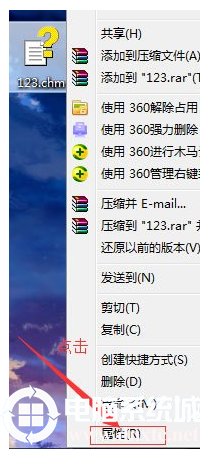
2、然后在打开窗口找到解除锁定功能,点击即可。
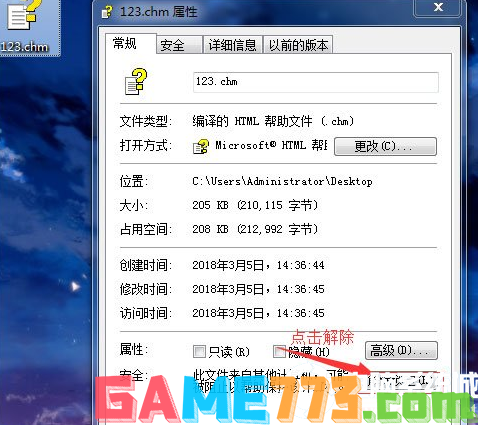
2、我们还可新建一个文本文件。将其命名为“**.reg”。然后输入一下代码:REGEDIT4 [HKEY_LOCAL_MACHINE\SOFTWARE\Microsoft\HTMLHelp] [HKEY_LOCAL_MACHINE\SOFTWARE\Microsoft\HTMLHelp\1.x\HHRestrictions] “MaxAllowedZone”=dword:00000003 “UrlAllowList”=“” [HKEY_LOCAL_MACHINE\SOFTWARE\Microsoft\HTMLHelp\1.x\ItssRestrictions] “MaxAllowedZone”=dword:00000003 “UrlAllowList”=“”。保存后双击运行即可。
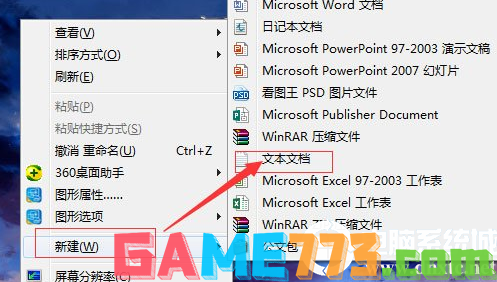
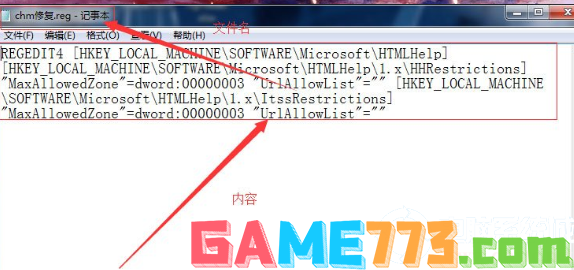
上文就是怎么解决CHM文件打不开问题丨解决CHM文件打不开问题图解?的全部内容了,文章的版权归原作者所有,如有侵犯您的权利,请及时联系本站删除,更多chm打不开相关资讯,请关注收藏773游戏网。
下一篇:最后一页














